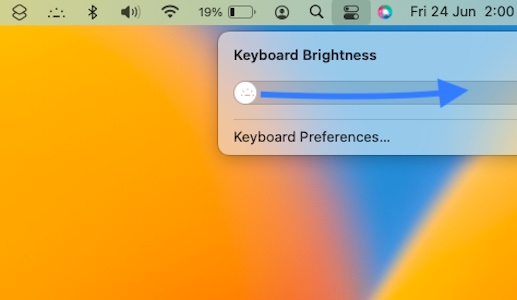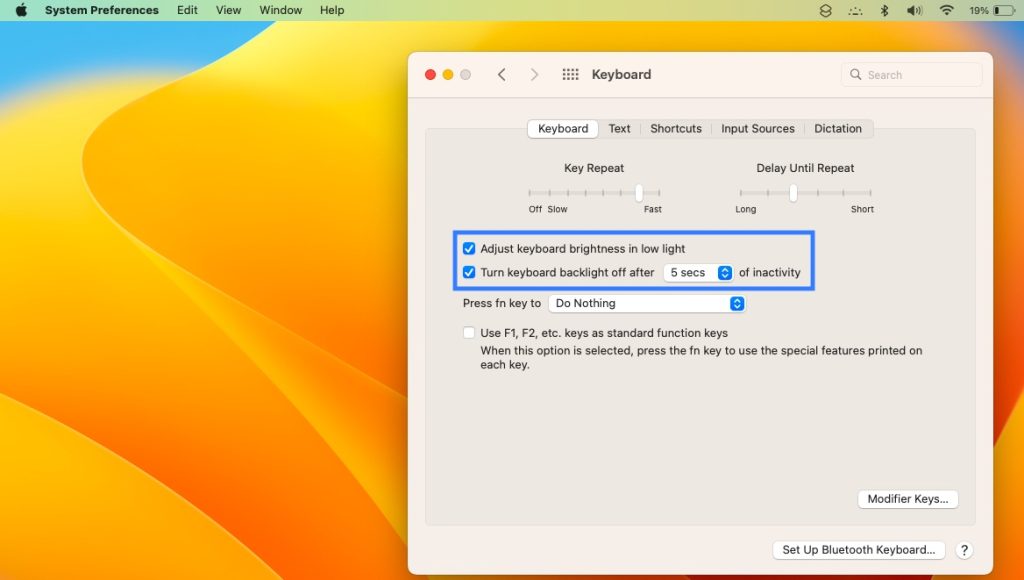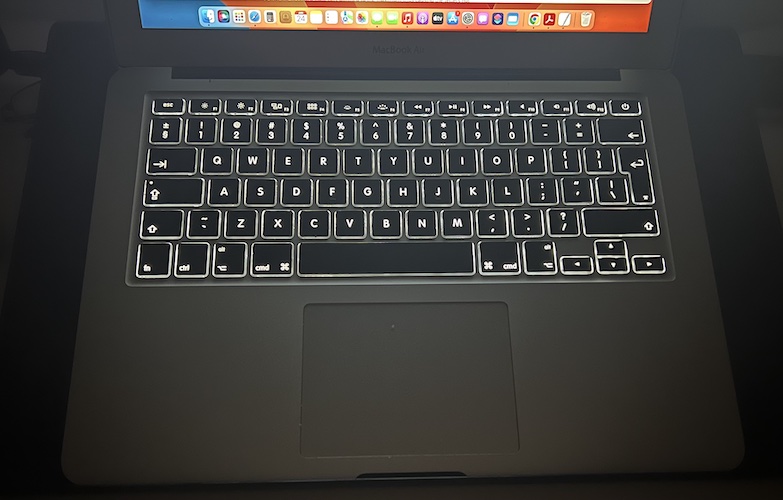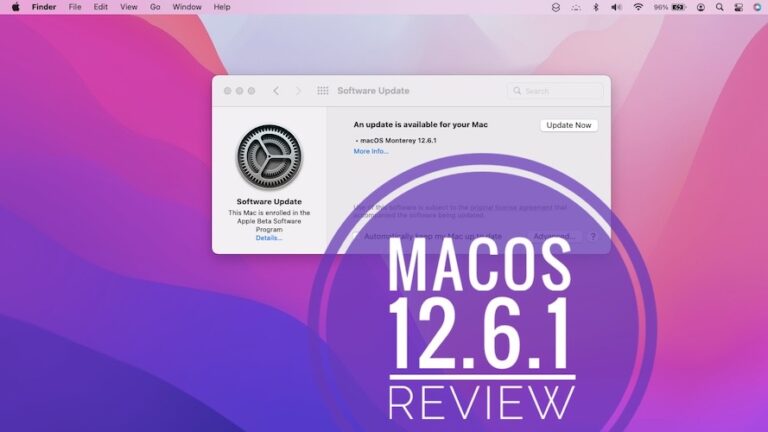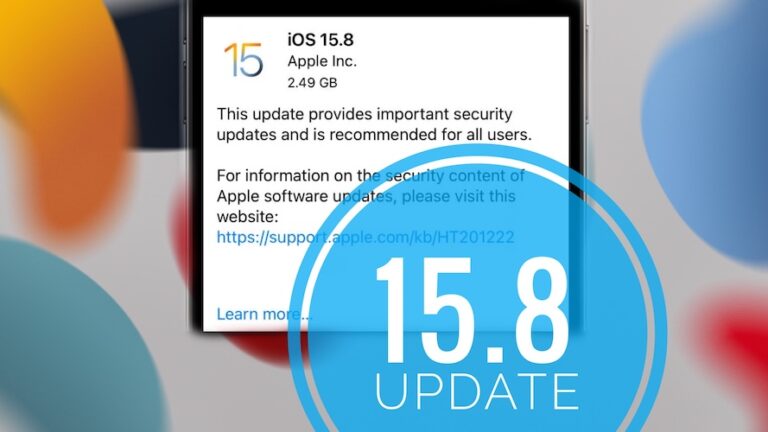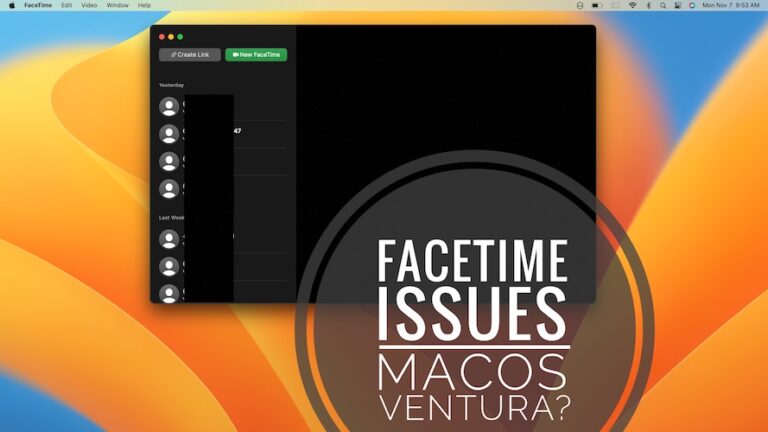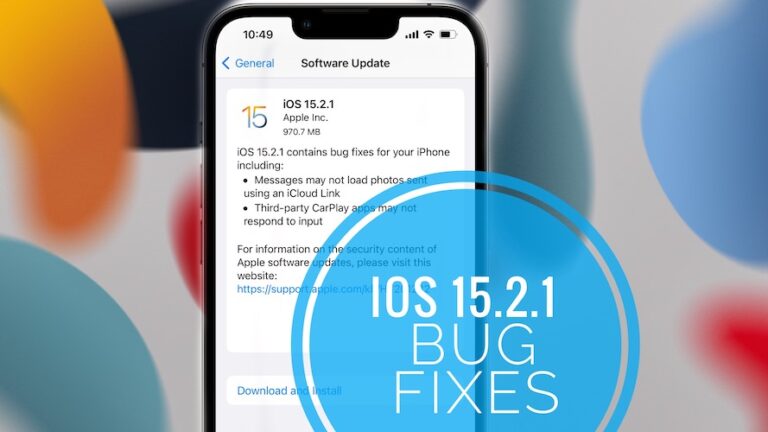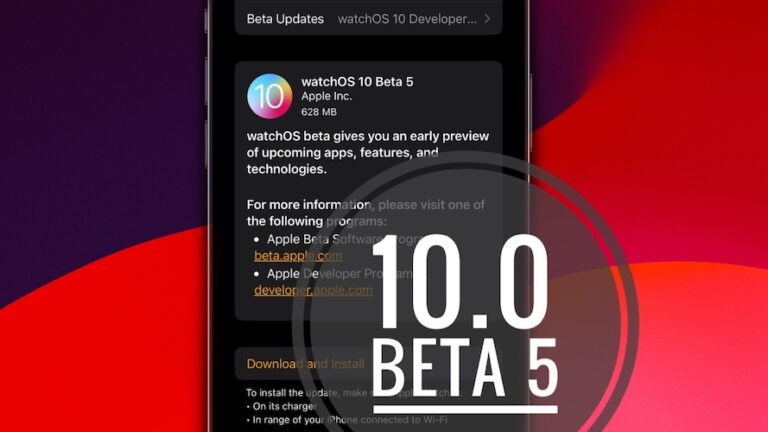Как исправить неработающую подсветку клавиатуры на MacBook Air / Pro
Не работает подсветка клавиатуры на MacBook? Клавиши вашего портативного компьютера не подсвечиваются, из-за чего вы не можете эффективно печатать в условиях низкой освещенности? Подсветка отключается через несколько секунд? Вот что делать!
Как исправить неработающую подсветку клавиатуры на MacBook
Выполните следующие действия:
-
1. Отрегулируйте яркость клавиатуры

Убедитесь, что подсветка клавиатуры не приглушена до максимума, из-за чего буквы не светятся:
Откройте Центр управления -> Нажмите «Яркость клавиатуры» и отрегулируйте ползунок.
или же
Используйте кнопки клавиатуры: нажмите F6, чтобы увеличить яркость, или F5, чтобы уменьшить.Совет. Вы также можете добавить значок яркости клавиатуры в строку состояния для более удобного доступа.
Настройте это в «Системных настройках» -> «Док и панель меню» -> «Яркость клавиатуры» (левая боковая панель) -> включите «Показать в строке меню».
-
2. Подсветка клавиатуры выключена, когда она неактивна?

Настройка яркости клавиатуры может привести к автоматическому отключению подсветки после заданного периода бездействия. Если этот параметр включен, подсветка клавиатуры выключается через 5 секунд бездействия.Хотя этот параметр экономит заряд батареи, может быть неприятно нажимать нужные символы, когда вы хотите продолжить печатать в очень темной среде!
Отключите его в Системных настройках -> Клавиатура -> Выключить подсветку клавиатуры через x секунд бездействия. (отменить выбор)
-
3. Отрегулировать яркость клавиатуры при слабом освещении?
По умолчанию ваш MacBook настроен на автоматическую регулировку яркости клавиатуры при изменении интенсивности освещения.
Если у вас есть проблемы с подсветкой клавиатуры, вы можете отключить эту опцию и регулировать яркость вручную.
Сделать это можно в том же разделе «Системные настройки» -> «Настройки клавиатуры».
-
4. Проверьте датчик освещенности MacBook.
Если проблемы с подсветкой клавиатуры сохраняются, убедитесь, что датчик освещенности не заблокирован. Он доступен в верхней части MacBook рядом с камерой.
Некоторые пользователи имеют привычку закрывать камеру из соображений конфиденциальности. Это также может повлиять на датчик освещенности и, таким образом, отрицательно повлиять на работу подсветки клавиатуры.
-
5. Перезагрузите Макбук
Вы также должны перезагрузить компьютер, чтобы убедиться, что незначительный сбой не мешает подсветке клавиатуры работать должным образом.
Как: Нажмите логотип Apple (в верхнем левом углу экрана) -> Перезагрузить…
Удалось ли вам исправить неработающую подсветку клавиатуры на Macbook? У вас есть лучшее предложение? Используйте раздел комментариев и поделитесь своим мнением.
Связанный: вас также может заинтересовать, как включить тактильную клавиатуру на iPhone.